オンラインでは広告はほぼ避けられず、すべての広告がすべての視聴者に適しているわけではありません。 幸いなことに、 YouTube を拡大しました 制限的な広告設定 アカウント所有者に有害な可能性のある広告を避けるオプションを提供します。 同社はアルコールとギャンブルの広告を制限するために2020年にこの機能を開始したが、現在はその期間を延長している。 ユーザーが減量製品、出会い系サイト、妊娠/子育てに関する広告を制限できるように設定する 製品。
コンテンツ
- YouTube アプリから広告設定にアクセスする方法
- WebブラウザからYouTube広告設定にアクセスする方法
おすすめ動画
簡単
5分
Google または YouTube アカウント
YouTube アプリがインストールされた携帯電話またはパソコン
上記のカテゴリの広告をブロックしたい理由はたくさんありますが、ユーザーが望ましくないコンテンツを表示するのを完全に防ぐことはできない可能性があると YouTube は指摘しています。 同社が提供する2つの例では、アルコールは明示的に販売されているものではないため、スポーツバーや航空会社の広告にアルコールのようなものが含まれている可能性がある。
YouTube アプリから広告設定にアクセスする方法
YouTube の広告設定機能へのアクセスは簡単で、モバイル デバイスとパソコンの両方から行うことができます。 YouTube アプリを使用している場合 スマートフォン、以下の手順に従ってください。
ステップ1: YouTube アプリを開いて、 Googleアカウントにログインしました. ログインしている場合は、右上隅にプロフィール写真が表示されます。
ステップ2: 右上隅でアカウントを選択し、 Google アカウントを管理する 画面上部の名前と写真の下にあります。

関連している
- YouTube ストーリーは 6 月 26 日から廃止されます
- YouTube が iOS ユーザーにプレミアム料金を支払う新たな理由を与える
- iPhoneとAndroidでYouTubeをバックグラウンドで再生する方法
ステップ 3: を選択 データのプライバシー の右側のタブ 個人情報.

ステップ 4: 下にスクロールして、 広告設定 をクリックして選択すると、広告のパーソナライズ画面が表示されます。 ここでは、Google アカウントで表示できる広告の種類についてもう少し詳しく説明しますが、ここでは YouTube の設定に焦点を当てます。
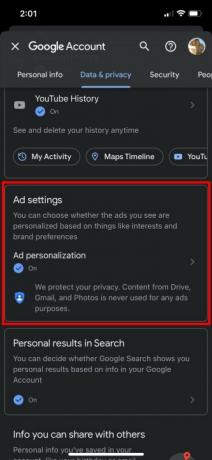
ステップ5: ページの一番下までスクロールすると、「YouTube のデリケートな広告カテゴリ」のヘッダーが表示されます。 の 変更できる 5 つのカテゴリは、アルコール、デート、ギャンブル、妊娠と子育て、体重です。 損失。

ステップ6: 選択する 表示を減らす 望ましくない広告コンテンツを選択して確認します。 続く. カテゴリを必要な数だけ無効にしたり、選択して再度許可したりできます。 許可する それと同じ場所で 表示を減らす だった。
WebブラウザからYouTube広告設定にアクセスする方法
ブラウザから YouTube の制限付き広告設定にアクセスする方法は、基本的に、 YouTube アプリ。
ステップ1: に行く YouTube.com Google アカウントにログインしていることを確認してください。
ステップ2: 画面の右上隅にあるプロフィール写真を選択し、「」を選択します。Google アカウントを管理する 自分の名前と写真のすぐ下にあります。
ステップ 3: どちらかを選択してください データのプライバシー 画面左側のタブをクリックするか、 データとプライバシーを管理する 中央に。
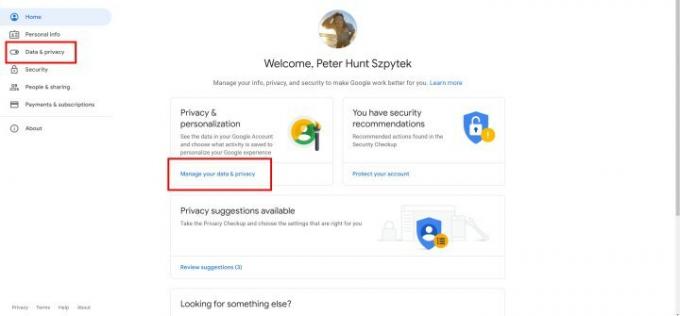
ステップ 4: ページの途中で下にスクロールして、 広告のパーソナライゼーション.

ステップ5: ページの一番下までスクロールします。 制限可能なコンテンツのリストは、「YouTube のデリケートな広告カテゴリ」ヘッダーの下にあります。

ステップ6: 選択する 表示を減らす 望ましくない広告コンテンツを選択して確認します。 続く. カテゴリを必要な数だけ無効にしたり、選択して再度許可したりできます。 許可する それと同じ場所で 表示を減らす だった。
上で述べたように、YouTube はこれらの設定を調整することでアカウントが広告から完全に保護されることを保証できません カテゴリに関連する商品を特集しますが、直接販売する広告の数は大幅に削減されるはずです 彼ら。
編集者のおすすめ
- PC、iOS、Android、Mac で YouTube 動画をダウンロードする方法
- Spotify vs. YouTube Music: どれも似ていますが、あなたにとってはどれが最適ですか?
- Pixel 7 をお持ちの場合は、この YouTube 動画を見ないでください。
- Google Pixel 7 で無料 VPN を使用する方法 (およびそうすべき理由)
- この YouTube Apple Watch アプリは予想通りばかばかしいものです
ライフスタイルをアップグレードするDigital Trends は、読者が最新ニュース、楽しい製品レビュー、洞察力に富んだ社説、ユニークなスニーク ピークをすべて提供して、ペースの速いテクノロジーの世界を監視するのに役立ちます。



